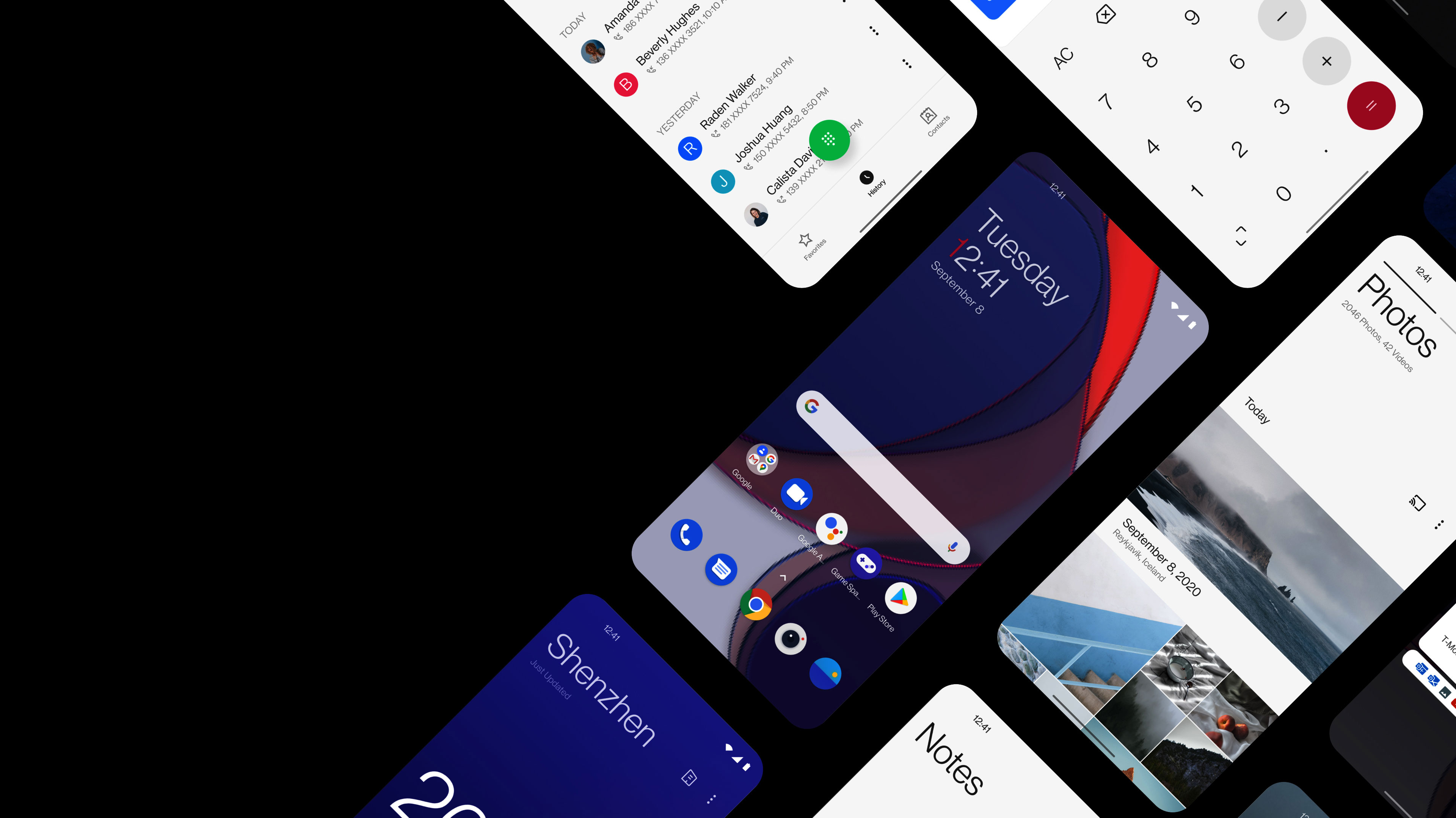谷歌发布 Android 11 正式版也有些时间了,不过因为一加这边 Android 11 一直没出稳定版系统,所以我也一直忍着没升级,然后刚才逛 XDA 的时候发现官方已经发布了国际版 OxygenOS 11 即 Android 11 的稳定版,所以便顺手给升级了。因为是官方系统直接升级的,过程很顺利没出什么问题,所以这部分就不说了,直接来说说 OxygenOS 11 的几点变化吧,有些是 Android 11 带来的,也有些是一加对系统的调整造成的。
一、升级体验
1.1 直观改变
1.1.1 锁屏界面/锁屏时钟
升级完系统之后开屏看到的锁屏界面好像有些变化?不知道是不是我的错觉。还没升级的朋友可以对比下现在系统的默认锁屏,如果是我看错了可以留言提醒我一下~
然后 OxygenOS 11 多了个我很喜欢的时光锁屏时钟,以前应该是没有的,预览图如下:
我喜欢这个时钟是因为中间的灯条不是默认不变的,而是会每天根据你手机的使用情况产生变化,所以每个人的灯条都是不一样的。这个时光时钟预览图右下方还有个说明,我给大家贴一下:
每一天,每次唤醒都是一件艺术品。OnePlus 与知名设计学院 Parsons School of Design 的学生,一起设计了 “时光”,将今天从日出开始的 24 个小时幻化为一条缤纷彩带。基于手机使用时长数据,每一次唤醒在彩带上留下独特刻痕。使用时间越长,刻痕越宽,反之亦然。在彩带上记录着今天的时光,也刻画着独属于你的数字记忆。
另外还加了点其它样式的常规时钟,感觉没什么特色就不一一说明了。=_=
1.1.2 字体
OxygenOS 11 上一加使用了新的字体 OnePlus Sans,这个和原来的一加莹黑对比还是挺容易看出来差别的,我刚开始使用就发现了,主要是字体观感上会比原来的感觉要细了一些,我截张演示图大家可以跟 10 的系统演示对比下:
1.1.3 通知栏
感觉这个在 Android 11 正式版出来之前就有很多人在说了的样子,因为 OxygenOS 11 大部分都和原生系统相似,所以这部分通知栏的样式也和 Android 11 上的差不多,大概长下面这个样子:
最明显的变化就是图中这个大大的播放器界面了,Android 11 可以直接将播放器的通知栏嵌入到下拉按钮菜单里,开关播放器之类的操作比原来要方便不少。另外,各位有注意到这个播放器右上角的“手机扬声器”这个按钮吗?实际上这个按钮可以用来切换音频输出设备,这个是不是说以后可以边听歌边外放视频了?
1.1.4 设置界面
设置界面的菜单其实改动不大,但是图标之类的有所调整,这个应该可以很容易就能和旧系统看出差别:
不知道为什么这个设置要空这么一段,我在系统相册里也发现了这个问题,感觉空荡荡的不是很好看啊!
哦对了,说到这里我突然想起了件事情,刚升级完系统之后,系统强调色默认配色是黑红的,感觉配合这些设置图标不怎么好看,所以我给换成以前系统的蓝色配色了。
1.2 细节体验
上面说的大多都是升级系统之后第一时间就感受到的变化,下面再来说说我发现的一些小细及功能上的变化吧!
1.2.1 变粗了的各种条
这个就不截图了,可以看上面通知栏的那张截图,刚升级完 OxygenOS 11 的时候我就发现了,这个调节亮度的条条明显是比 OxygenOS 10 时候的变粗了,后面在系统的音量调节,亮度调节里我也发现了这个变化。
1.2.2 文件存储权限的变化
这个应该是 Android 11 带来的比较重要的一个变化了。我跟大家简单解释一下,现在 Android 11 上的各个应用默认只能在自己的应用目录内(就是 Android/data/ 下的各个应用的目录)写入文件,如果想像原来一样自由的在手机目录里写入文件的话,必须要另外申请所有文件访问权限才可以。不过就算是有所有文件访问权限,各个应用自己的目录也是独立的,除了该应用本身之外其它应用一律无法读取/写入。
上图是系统图库的权限截图,可以看到文件和媒体这个以前没有的权限,点开之后可以选择让应用能对所有文件拥有写入和访问的权限(除 Android/data/ 下面的这种应用专属目录外),也可以选择仅允许访问媒体文件或者拒绝该权限请求之类的。就我个人的体验来说,尚可,但缺少精细控制,还是需要配合一些其它应用比如存储空间重定向之类的才会更加好用。
有关存储机制的变化,可以看下谷歌的更新说明:https://developer.android.com/preview/privacy/storage
另外,上图应该还能看到个未使用应用一定时间移除权限的选项,这个估计平常用的比较少,不过对于那些偶尔才会打开一次的应用挺适用的,一定程度上能避免在不知道的情况下授予了应用奇怪权限的问题。
1.2.3 位置信息/麦克风/摄像头之类权限的变化
一直有看到 Android 11 上的权限可以设置成仅允许本次申请使用,下次要申请的话还需要单独再申请之类的新闻。不过因为我没太注意这方面的设置,所以不清楚是不是说的类似于位置权限里的“每次询问”这个选项,总之现在的位置权限是可以设置始终允许、仅在使用该应用时允许、每次询问和拒绝了。这方面就提一下吧,反正目前来说我的感知不是很明显……_(:з)∠)_
1.2.4 息屏常亮显示
一张图概括:
以前 OxygenOS 10 不支持息屏常亮显示,被一些评测媒体和网友吐槽得挺狠的,现在终于在 OxygenOS 11 上支持了。不过这个功能对我是没有太大吸引力的,我平常用手机的时间也不少,一般不会出现漏看消息之类的问题,所以这个常亮功能就没那么在意了。
1.2.5 关机菜单调整
关机菜单现在变成这种磁贴式的了,这个菜单还可以放一些智能设备开关之类的东西,不过我没仔细研究过,反正我现在这个看感觉光秃秃的不是很好看的样子~
1.2.6 新增的 DSU Loader
这个功能在开发者选项里,看谷歌的 Android 文档意思大概就是方便爱折腾的用户或者开发人员测试新系统的,可以在 DSU Loader 非常方便的下载 GSI 并安装,然后重启就能切换系统了~
这方面具体的我也不是很了解,感兴趣的看下官方的文档吧!https://developer.android.google.cn/topic/dsu?hl=zh-cn
1.2.7 新增的通知气泡功能
这部分就没截图了,主要是我这边遇到了点 bug,也不清楚是 Telegram 的锅还是一加的锅,设置了通知气泡看不到什么效果,所以就没法给大家展示了。
1.2.8 更新界面调整
此处有个吐槽,你们感受一下:
所以这个更新界面为什么要套一层?而且还弄了两个检查更新的按钮,意义何在……
二、心得体会
上面大致的说了下我升级 OxygenOS 11 之后能直观看出来有改变的一些东西,虽然 Android 11 相比 10 改动的肯定不止我说的这么些,不过我毕竟只是个普通用户,只能看到一些我常用功能或者界面的变化,更详细的或者我不太关心的东西,我就没有覆盖到了。
接下来再说说我现在用 OxygenOS 11 的一点心得吧,有一部分也可以说是体会或感受。
2.1 升级过程
升级过程挺顺利的,这部分大家不需要担心什么,既不用清除应用数据,也不会升级之后丢了什么东西,就更正常的更新系统是一样的。
2.2 系统兼容
升级新系统大家最怕的就是应用出现兼容性问题不能用了,不过这次一加推出的是稳定版的包,系统 bug 相比公测版应该会少很多,我自己日常使用下来也没出现什么不能用的情况,包括有些人担心的指纹、WiFi、蓝牙之类的,使用都没什么问题。
另外应用这方面,想说大家也不必担心,我升级之后只遇到了少数几个应用闪退,基本上是因为我长期没更新版本的原因,更新之后基本上就没有遇到过了。唯一出现问题的是 Magisk 的模块,有几个不能用了,这方面可能要等开发者再进行适配,暂时没什么好的解决办法。
2.3 Magisk 的刷入
这部分我分两方面来说吧,一种是正在升级系统的,一种是升级完成之后发现丢了 Magisk 或者想刷 Magisk 的。
2.3.1 系统已升级但是还没有重启的情况
一般来说,更新/升级系统之后重启就会切换系统 A/B 分区了,所以在重启之前在 Magisk 应用里面选择安装 Magisk 再选择“安装到另一个槽位(OTA 后)”这个选项,等安装完成了就可以正常重启了,重启之后 Magisk 也不会丢。但是这次是大版本升级,Magisk 目前的稳定版包版本号是 v20.4,这个包装了进 Android 11 的系统也是没用的,必须要安装测试版本的 v21.0 这个包,20.1 才正式支持了 Android 11。
对于还没重启系统的朋友,只需要先打开 Magisk 的应用设置,把更新通道改成测试版,这样在安装的时候就能看到安装的是 v21.0 的包了,等安装好之后正常重启即可。
2.3.2 升级系统后已重启或发现 Magisk 出现未安装提示的情况
这个要稍微复杂一点,由于 Android 11 才刚出来,目前我还没看到有完美适配新系统的第三方 Recovery,所以原来通过 TWRP 这种第三方 Recovery 刷 Magisk 的方式就不太好使了,只能另想办法。
这里给大家提供一个思路,其实和原来刷 Magisk 的一种方法是一样的,我测试了下在新系统上也是没问题的,大家也可以试试。方法也不难,简单的说就是下面这几步:
- 找到你升级系统下载的全量包保存下来
- 用 payload dumper 这个工具把全量包里面的 payload.bin 文件解包出来,获得 boot.img 启动文件
- 将 boot.img 文件复制到手机里面
- 打开手机里面的 Magisk 应用(注:并不一定要是刷 Magisk 的手机,只要装了这个应用的都可以),选择安装 Magisk→选择并修补一个文件
- 对于上一步的补充说明:一定要注意看显示出来的 Magisk 安装包的版本是不是大于等于 v21.0 的,低于这个版本的包不支持 Android 11,如果你看到的是低版本的,去 Magisk 设置内把更新通道改为测试版再进行上一步的操作
- 在弹出的文件选择界面里选择我们刚刚复制的 boot.img 这个文件,让 Magisk 完成修补
- 修补好的 boot 会存放在手机的 Download 文件夹里,名字叫 boot_pached.img,复制到电脑上
- 手机进 Fastboot 模式,连接电脑,在电脑上通过 ADB 命令刷入 boot_pached.img
- 完成后重启手机即可看到 Magisk 已安装
我说的应该比较好懂了吧?难其实不难,要注意的地方就两点,一是全量包一定要找对,别找了一个错的全量包,错误的包制作出来的 boot_pached.img 可能没法进系统;二是 Magisk 应用一定要是最新版的,有测试版也可以装测试版,毕竟是新系统,旧的应用制作出来的包可能存在兼容性问题。
2.4 新系统的耗电
每次新系统升级,总是能看到很多人说新系统耗电尿崩之类的,我这里先给大家说下我的感受:待机耗电确实有所增加,但还没到尿崩的程度。
先说下我是怎么发现耗电增加这个问题的,我日常使用手机的时间并不固定,而且玩游戏不多,所以一般不是特别明显的发热发烫耗电突然下降得厉害,我是感觉不出来新系统的耗电增加了的,但是有一种场景下我是能明显感知到耗电增加了的——待机功耗。由于我的睡眠时间比较固定,而我每次睡觉之前都会习惯性看几眼手机电量,所以早晨起来之后我一看手机就能大概知道一晚上用了多少电量了。在升级到 OxygenOS 11 之前,这个电量一直都是一个比较稳定的状态,而在升级到 OxygenOS 11 之后,我确实的感受到了耗电量有所增加。
当然了,这个待机耗电正如我前面说的,还没到尿崩的程度,对我来说也不过是稍稍多了一点,大概百分之二到四的左右,还是能接受的。不过这个数据我得说清楚,我说的只是在我手机上是这个样子,你的不一定就跟我一样,毕竟每个人的手机应用环境不通,也许你会是增加的更多,或者几乎没变化都是有可能的。
至于日常使用嘛……Sorry,我真没感觉出来多少不同,反正一直都是一天一充的样子。
PS:官方有个说法是说要等一阵子让系统慢慢调整适应,刚升级前期确实会出现耗电增加的问题,等新系统适应了就会好很多……
2.5 新系统的救砖
本来不想说这个的,但是想到上面说的现在没有第三方 Recovery 可用,所以还是给大家简单说说在没有 Recovery 可用的情况下怎么救砖吧,这里我分几种情况来说。
2.5.1 刷 Recovery 变砖
有些人不知道 Android 11 还没有第三方 Recovery 适配,或者是有适配但是自己刷错了包,就容易变砖,然后死活进不去系统。
针对这种情况,我来简单说说怎么解决:
- 先找到刷的/升级的新系统的全量包,用 payload dumper 这个工具解包,获得 Recovery.img 文件,保存好
- 手机进入 Fastboot 模式,如果在砖的界面卡住了进不去,先按住开机按键和音量加按键不动,一直到手机强制关机为止,然后按正常的按键开机进入 Fastboot
- 手机连接电脑,用 ADB 命令加载刚才的 Recovery.img 进行测试(注意是加载,不是立即刷入),看看能不能正常开机并进入官方 Recovery,可以的话看看能不能正常开机进系统
- 以上没问题,关机重新进 Fastboot,正式刷入官方 Recovery
- 重启手机,完毕
2.5.2 刷 Boot 变砖
这个平常应该不怎么遇到,像前面刷 Magisk 没制作正确的 boot_pached.img 文件就容易遇到这个问题,解决起来也不是很难,跟上面的 Recovery 差不多。
- 先找到刷的/升级的新系统的全量包,用 payload dumper 这个工具解包,获得官方的 boot.img 文件,保存好
- 手机进入 Fastboot 模式,如果在砖的界面卡住了进不去,先按住开机按键和音量加按键不动,一直到手机强制关机为止,然后按正常的按键开机进入 Fastboot
- 手机连接电脑,用 ADB 命令刷入官方 boot.img
- 重启手机,完毕
上面都是说的线刷救砖的方法,如果以后有第三方 Recovery 可用了,就可以用卡刷的方法来操作啦,这方面的教程网上也不少,我就不再补充了。
另外也提一下,上面这种线刷救砖的方法其实能救的不止上面这两种情况,因为思路都是把全量包给解包了然后重新刷入出问题的部分,而全量包解包出来的东西自然不止 Recovery 和 Boot 这两个,所以哪里有问题都可以用这种方式来重新刷入这部分内容,有很大概率都能给你救回来,这样就不用动不动就格机高通 9008 啦。
2.6 文件管理器的使用
因为新系统的存储权限有所变化,以后使用文件管理器这类应用可能需要单独的申请全部文件的写入权限才可以正常使用了,这点大家务必要注意。另外需要说的是,即便是申请了全部文件的写入权限,默认也是不能对应用专属目录进行读写操作的,要想像原来一样自由还需要配合 Root 权限才行。
总结
这篇文章写的时候挺早的,然后中间我又咕了一阵子没写了,主要是想再体会一阵子多写点内容出来。
OxygenOS 这次升级到 11 之后我用着还挺舒服的,大部分体验也和原来的一致,要说我不爽的地方就是那个设置界面了,感觉图标变丑了……然后更新检查也是,不知道做两个页面是为了什么。其它方面没什么问题,应用也没遇到不能用的,部分闪退的基本上更新到最新版就可以正常使用了。
总之 Android 11 用起来还是不错的,还没升级的朋友快去升级吧~
PS:特色图片来自官网宣传图:https://www.oneplus.com/oxygenos11